Apple’ın yeni duyurduğu iPhone OS 4.0.1 güncelleyebilmek için öncellikle iTunes programınızı 9.2.1 versiyonuna güncellemeniz gerekiyor. Her iki güncelleme internet bağlantı hızınıza bağlı olarak 2-2.5 saat sürebiliyor. Ana adımlar aşağıdaki gibi:
1. Öncelikle iPhone cihazınızı bağlantı kablosu ile bilgisayarınıza takıyorsunuz.2. iTunes 9.2.1 versiyonu kurulumu için önceden register ettirdiğiniz sol menüdeki device id’ya tıklıyorsunuz (DEVICES altında). iTunes download ile ilgili uyarıyı göreceksiniz, OK dedikten sonra; cihaz backup işlemi başlıyor; satın aldığınız uygulamaların bilgileri, takvimleriniz, resim ve videolarınız dahil her şey yedekleniyor. Yaklaşık 82 MB olan iTunes kurulduktan sonra sıra OS 4.0.1 güncellemeye geliyor. (Bu arada PC’nizi restart etmeniz gerekecek)3. Devices altındaki kayda tıkladığınızda sağ tarafta çıkan “Check For Update” e bu sefer tıkladığımızda aşağıdaki uyarı ile karşılaşıyoruz.
4. Şahsen “Download and Install” ile ilerlemeyi tercih ettim.
Aşağıdaki resimden de göreceğiniz üzere 100’ün üzerinde yenilik gelen bu versiyonda denediğim ve hoşuma giden özellikleri sizlerle paylaşacağım.
Dikkatimi Çeken Avantajlar:
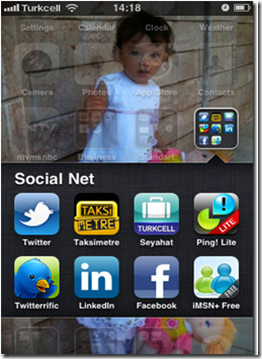
Deniz KILINÇ




Yorumlar
Yorum Gönder